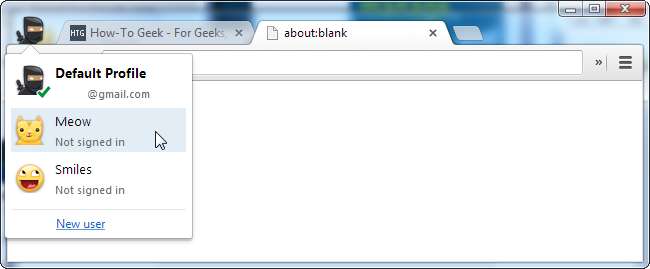
Webbläsare lagrar dina personuppgifter - bokmärken, historik, inställningar, tillägg och mer - i en profil. Du kan skapa separata profiler för att dela upp saker - du kan till exempel ha en profil för jobbet och en för lek.
Varje användarkonto har normalt en enda profil för varje webbläsare, men i de flesta webbläsare kan du skapa separata profiler. Du kan till och med använda flera profiler samtidigt och vara inloggad på olika konton i var och en av dem.
Google Chrome
Chrome gör det enkelt att använda flera webbläsarprofiler. Vi har tidigare täckt hur man använder flera webbläsarprofiler i Chrome , och processen är fortfarande ganska lik. För att skapa ytterligare webbläsarprofiler, öppna inställningssidan (klicka på menyknappen och välj Inställningar) och klicka sedan på Lägg till ny användare under Användare.
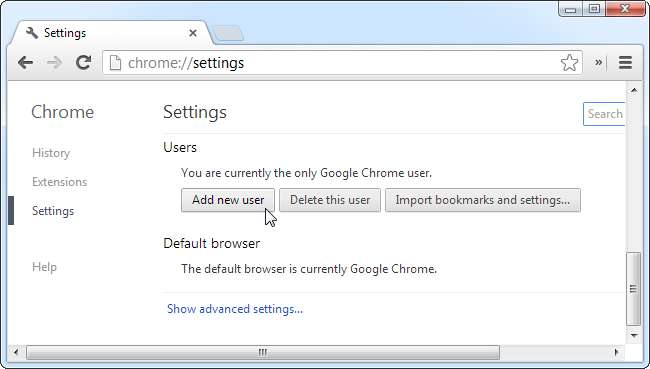
Välj en användarikon och ange ett namn. Förutom sina egna bokmärken, historik och andra inställningar har varje användare sina egna Google Sync-inställningar och kan loggas in i sina egna Google-konton.
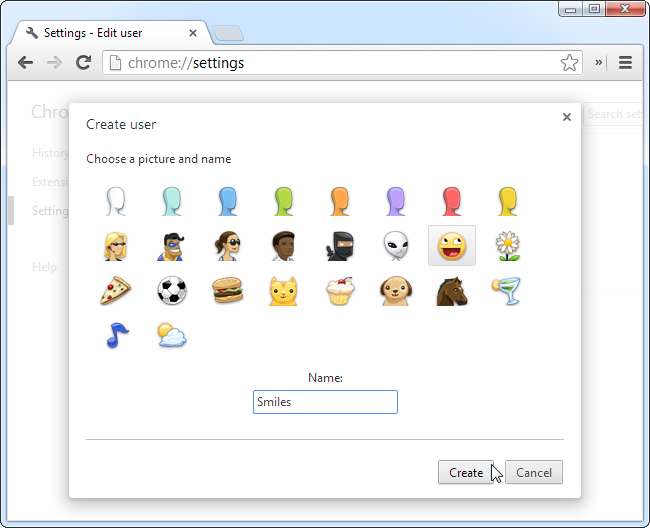
Du kan sedan växla mellan profiler genom att klicka på ikonen längst upp till vänster i webbläsarfönstret.
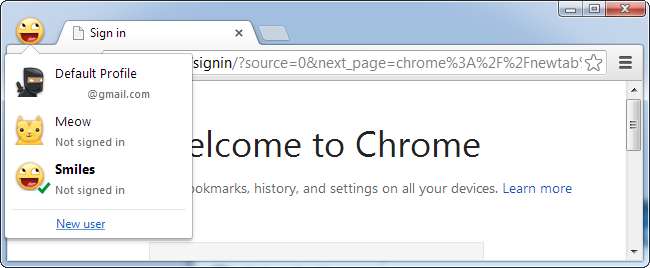
Mozilla Firefox
Firefox har inbyggt stöd för flera profiler, men den här funktionen är lite dold. För att komma åt Firefox Profile Manager måste du först stänga alla Firefox-fönster.
När Firefox är stängd trycker du på Windows-tangenten för att öppna Start-menyn (eller Start-skärmen i Windows 8), skriver följande rad och trycker på Enter:
firefox.exe -p
(Om detta inte fungerar kan du behöva ange hela sökvägen till Firefox istället. På 64-bitars Windows-system använder du följande rad:
“C: \ Program Files (x86) \ Mozilla Firefox \ firefox.exe” -p
På 32-bitars Windows-system anger du den här raden istället:
“C: \ Program Files \ Mozilla Firefox \ firefox.exe” -p
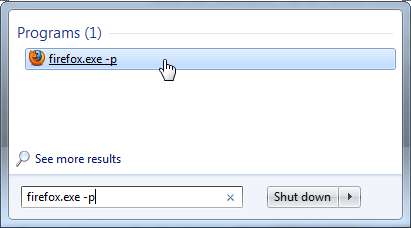
Profilhanteraren öppnas. Använd knappen Skapa profil för att skapa nya webbläsarprofiler. Om du vill bli ombedd att välja en profil varje gång du startar Firefox avmarkerar du kryssrutan Fråga inte vid start alternativ.
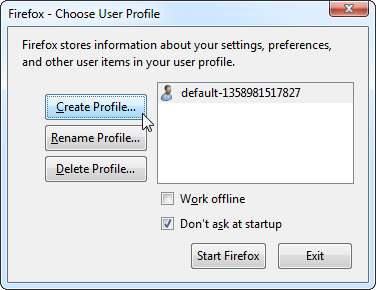
Firefox låter dig bara köra en enda webbläsarprofil åt gången som standard. För att ha flera Firefox-profiler som körs samtidigt måste du starta Firefox med -ingen fjärrkontroll. För att till exempel starta Firefox Profile Manager med -ingen fjärrkontroll, använd följande kommando:
firefox.exe –p -no-fjärrkontroll
Du måste använda alternativet -ingen fjärrkontroll för att starta varje Firefox-instans. (Om Firefox redan körs, stäng det helt och starta det med -no-remote.) Du kan lägg till alternativet -no-remote till dina Firefox-genvägar för att underlätta detta.
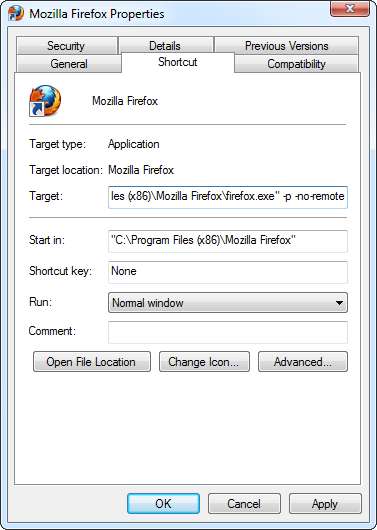
För att enkelt växla mellan flera Firefox-profiler kanske du vill installera ProfileSwitcher-tillägg .
Internet Explorer
Internet Explorer tillåter inte att du använder separata webbläsarprofiler. Det har dock en funktion som kan användas för att skapa webbläsarfönster med sina egna separata cookies.
För att använda den här funktionen, tryck på Alt-tangenten för att visa det dolda menyraden, klicka på Arkiv och välj Ny session.
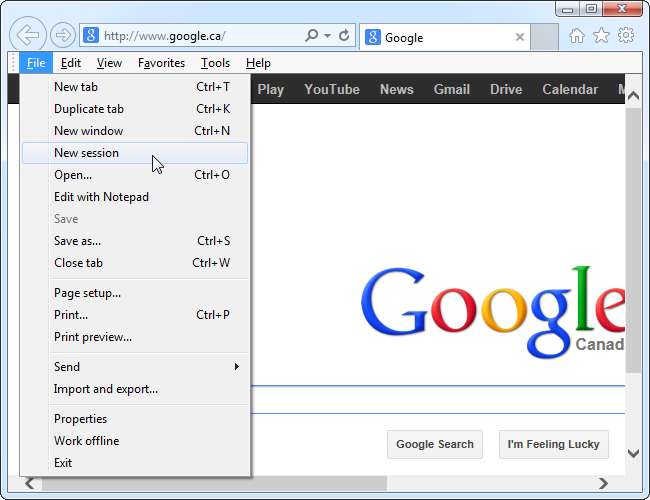
Det nya webbläsarfönstret delar dina favoriter, historik och andra inställningar, men det kommer att ha sina egna separata cookies. Det betyder att du kan använda den här funktionen för att logga in på flera konton på samma webbplats , precis som profilfunktionerna tillåter dig i Chrome och Firefox.
Internet Explorer verkar inte som verktyget "Runas" inbyggt i Windows, vilket gör att du kan köra ett program som ett annat Windows-användarkonto och se det på skrivbordet. Om helt separata IE-profiler är viktiga för dig kan du skapa ett nytt Windows-användarkonto och växla mellan dem.
Opera
Opera har stöd för flera profiler. Du kan ha flera Opera-instanser som körs samtidigt, var och en med sin egen profil. Tyvärr måste detta uppnås genom att redigera Operas .ini-filer för hand och starta opera med kommandoradsväxeln / settings. (Om du är intresserad av att göra detta manuellt, se Opera Browser Wiki för instruktioner.)
Istället för att göra allt arbete för hand kan du ladda ner det användarskapade Opera Profile Creator . Det kommer att göra det tråkiga arbetet för dig och skapa nya genvägar som öppnar Opera med separata profiler.
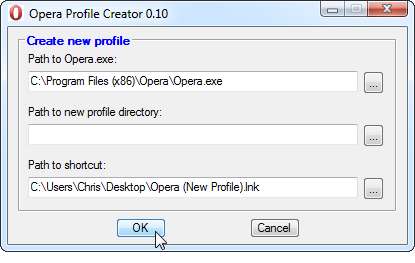
Safari verkar inte stödja flera profiler. Det närmaste du kan komma är att ha flera användarkonton och använda snabb användarbyte för att växla mellan dem, eftersom varje användare har sin egen Safari-profil.







